8 meilleures méthodes pour modifier un fichier EPS ou un fichier vectoriel
Publié: 2022-02-13Savez-vous ce qu'est un fichier EPS et où il est utilisé ? Avez-vous déjà essayé de modifier un fichier EPS ? Vous êtes-vous déjà demandé pourquoi les fichiers vectoriels sont téléchargés avec l'extension EPS. Cet article va répondre à toutes vos questions. Alors, parcourez cet article pour connaître les informations complètes sur les méthodes de modification des fichiers EPS. Dans cet article, j'ai discuté des meilleures méthodes pour éditer des fichiers EPS en utilisant des logiciels gratuits et payants ainsi que des méthodes en ligne et hors ligne.
À quelle fréquence êtes-vous confronté à une situation telle que trouver un fichier vectoriel au format EPS après l'avoir téléchargé ? Un fichier EPS contient des graphiques vectoriels 2D, du texte et des images bitmap. La plupart du temps, les fichiers graphiques vectoriels sont enregistrés au format de fichier EPS. Comme le fichier EPS n'est pas pris en charge par la plupart des logiciels, tout le monde essaie de télécharger des graphiques vectoriels en EPS. Il maintient la qualité des graphiques vectoriels ininterrompue lors du partage ou du transfert des fichiers.
Table des matières
Qu'est-ce qu'un fichier EPS ou un fichier vectoriel ?
Le format Encapsulated Postscript (EPS) est utilisé pour stocker les fichiers graphiques. Il peut contenir des graphiques vectoriels 2D, des images bitmap et du texte. En enregistrant les fichiers graphiques dans ce format EPS, la qualité du fichier reste constante. Il est considéré comme le meilleur choix de format graphique pour l'impression haute résolution d'illustrations. De plus, l'édition peut être effectuée un nombre illimité de fois avec le même fichier sans en distraire le contenu. Les fichiers EPS ne peuvent être ouverts que dans un logiciel de conception graphique. Ainsi, pour afficher ou modifier des fichiers EPS, l'utilisation d'applications de conception graphique est obligatoire.
- LIRE LA SUITE - 5 meilleurs logiciels ou applications de retouche photo professionnelle
- Comment convertir gratuitement un PDF en lecture seule en PDF modifiable
8 meilleures méthodes pour éditer un fichier EPS
Didacticiel vidéo
Nous avons fourni cet article sous la forme d'un didacticiel vidéo pour la commodité de nos lecteurs. Si vous êtes intéressé par la lecture, ignorez la vidéo pour le moment et regardez-la après avoir lu cet article.
La plupart du temps, il est difficile voire impossible d'éditer des fichiers EPS directement dans certaines applications. Ainsi, la seule chose à faire est de convertir le format de fichier EPS dans un autre format en fonction du logiciel d'édition que nous utilisons pour éditer.
1. Adobe Illustrator (Meilleur éditeur EPS pour Windows et Mac)
Adobe Illustrator est un logiciel utilisé pour créer des illustrations et des conceptions graphiques pour le mobile et le Web. Ceci est principalement utilisé pour créer des logos, des icônes, des panneaux d'affichage, des illustrations de livres et des emballages de produits. Adobe Illustrator dispose de nombreux outils et fonctionnalités d'édition créatifs et avancés pour une meilleure sortie.
Visitez le site officiel d'Adobe Illustrator. Cliquez sur Démarrer l'essai pour télécharger la version d'essai ou si vous souhaitez télécharger la version complète, cliquez sur Acheter maintenant.
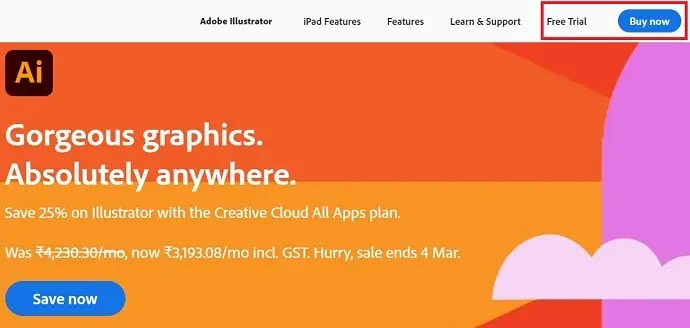
Prix d'Adobe Illustrator
Adobe Illustrator peut être téléchargé de deux manières. La première consiste à acheter toutes les applications dans un seul package ou à sélectionner l'application individuelle (Adobe Illustrator) dans la liste. Téléchargez l'application et installez-la sur votre appareil.
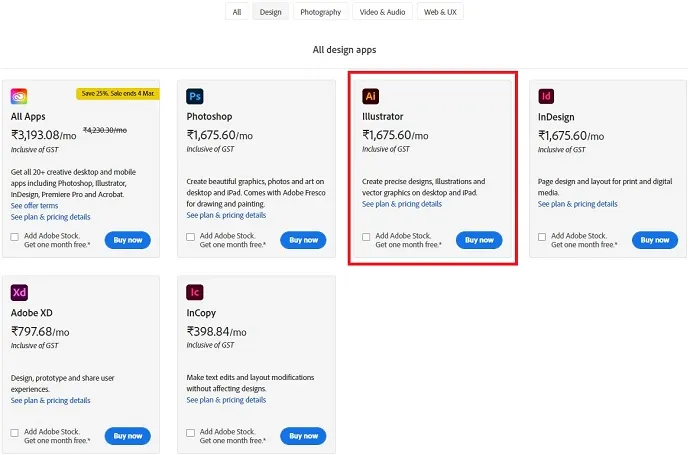
Comment modifier un fichier EPS dans Illustrator
- Tout d'abord, ouvrez l'application et ouvrez le fichier EPS en cliquant sur Fichier> Ouvrir. ou bien utilisez le raccourci clavier CTRL+O. Parcourez votre ordinateur et localisez le fichier EPS.
- Ensuite, le fichier sera ouvert dans l'interface d'édition, et les calques seront déverrouillés et affichés dans la boîte de dialogue des calques permettant d'éditer le fichier EPS. Si vous ne trouvez pas de calques déverrouillés, il est alors impossible de modifier les fichiers EPS en tant que calques. Cela se produira en raison d'une exportation ou d'un enregistrement incorrect du fichier.
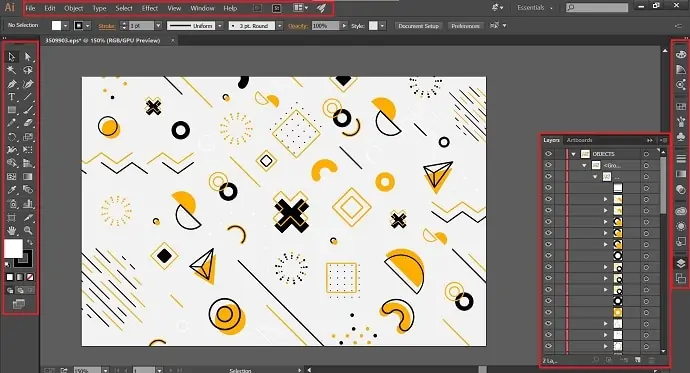
REMARQUE - Pour activer la section Layers, accédez à l' option Windows dans le menu supérieur et choisissez une couche dans la liste déroulante.
- Une fois l'édition terminée, cliquez sur Fichier>Exporter . Ensuite, une fenêtre apparaîtra et à partir de là, choisissez la destination, le nom et le format pour enregistrer le fichier de sortie.
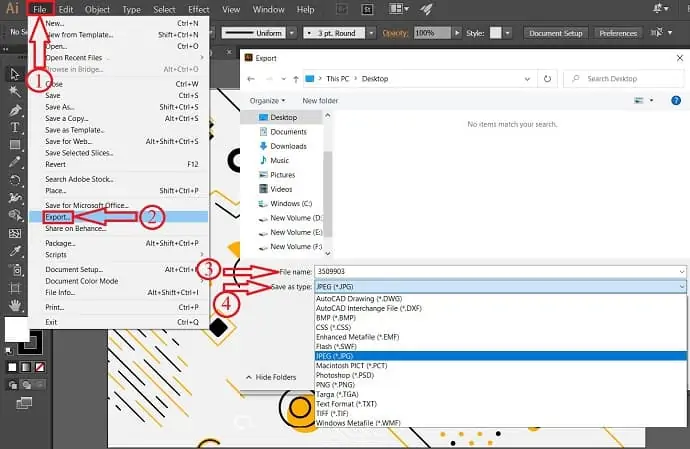
Voici comment importer, modifier et exporter un fichier EPS à l'aide d'Adobe Illustrator.
- EN SAVOIR PLUS - 60% DE RÉDUCTION - Codes de coupon de réduction Adobe (MAR21), Promos
- 5 meilleurs logiciels ou applications de retouche photo professionnelle
2. Adobe Photoshop
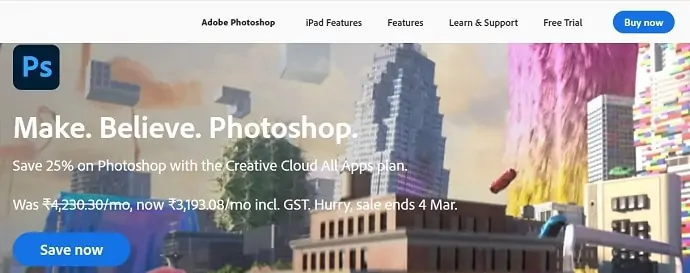
Adobe Photoshop est un produit populaire de la famille Adobe. Photoshop est principalement utilisé pour éditer et manipuler des photos. Il permet de télécharger la version d'essai gratuitement et pour la version complète en l'achetant sur le site officiel.
Comment modifier EPS dans Photoshop
Adobe Photoshop est l'un des meilleurs logiciels pour éditer des fichiers EPS, mais pas directement. EPS doit être converti au format PSD. Ainsi, cette édition se fait couche par couche. Assurez-vous donc de convertir les fichiers EPS en PSD avant de les importer dans Photoshop.
Tout d'abord, convertissez le fichier EPS au format Photoshop, c'est-à-dire PSD. Ensuite, lancez l'application Adobe Photoshop et importez le fichier en cliquant sur "Fichier>ouvrir" ou utilisez le raccourci informatique "CTRL+O" . Parcourez votre ordinateur et localisez le fichier PSD. (Dans les dernières versions, vous trouverez l'option ouverte au démarrage lui-même).
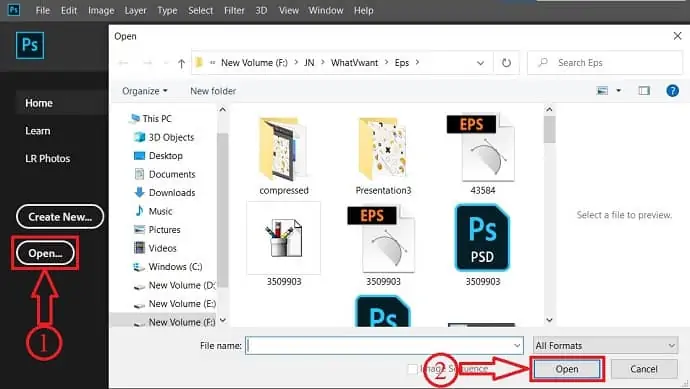
Assurez-vous que tous les calques sont dissociés et vous permettent de modifier le fichier importé. Si ce n'est pas le cas, le fichier n'est pas correctement enregistré ou converti. Une fois que vous avez trouvé des calques non groupés, le fichier est prêt à être modifié. Ensuite, l'interface d'édition ressemblera à la capture d'écran ci-dessous.
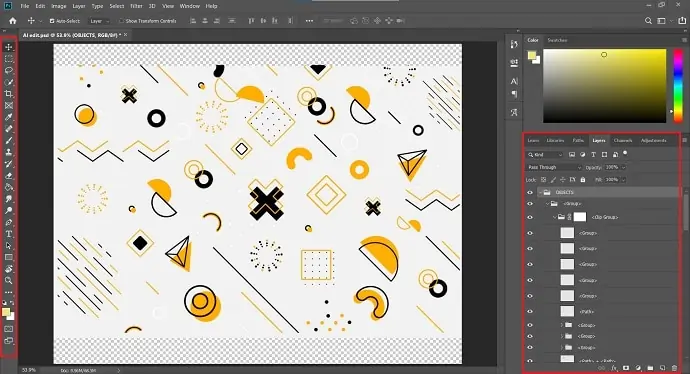
Une fois l'édition terminée, cliquez sur "Fichier> Exporter> Exporter sous" ou en cliquant sur (Alt + Maj + Ctrl + W). et choisissez la destination, le nom et le format de la sortie à enregistrer.
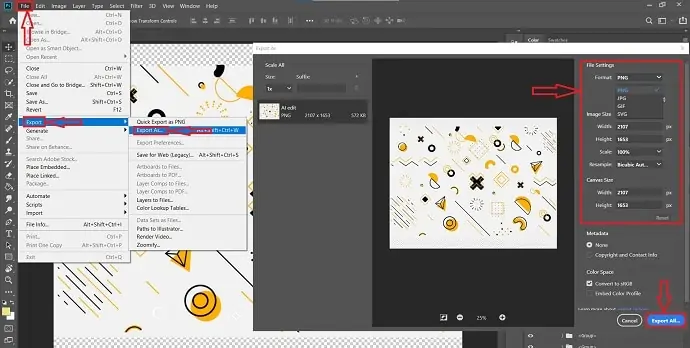
- LIRE LA SUITE - 5 programmes qui vous permettent d'éditer des photos gratuitement comme Photoshop
- Revue PhotoEditorX : Le mystère caché derrière cette alternative à Photoshop
3. CorelDRAW
CorelDRAW est l'un des meilleurs logiciels de conception graphique prenant en charge Windows et Mac. Il fournit une version d'essai pour tous ses produits à utiliser. Ce logiciel est principalement utilisé par les professionnels et les étudiants. Il fournit la licence de ses produits en fonction du but du téléchargement. CorelDRAW prend en charge différents types de formats de fichiers à ouvrir et à modifier. Dans la liste de ses formats de fichiers pris en charge, EPS est l'un d'entre eux. Ainsi, CorelDRAW peut être utilisé pour éditer directement des fichiers EPS sans les convertir dans d'autres formats.
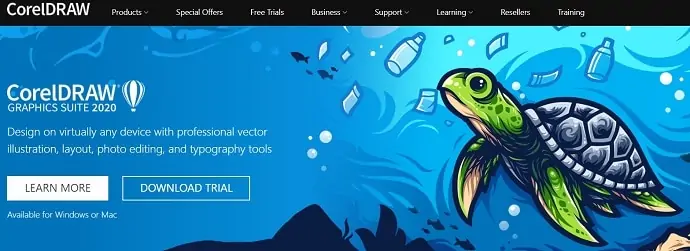
Produits CorelDRAW
CorelDRAW est la plaque tournante des logiciels de conception graphique technique et de conception d'illustrations. De plus, tous les produits prennent en charge WindowsOS et MacOS.
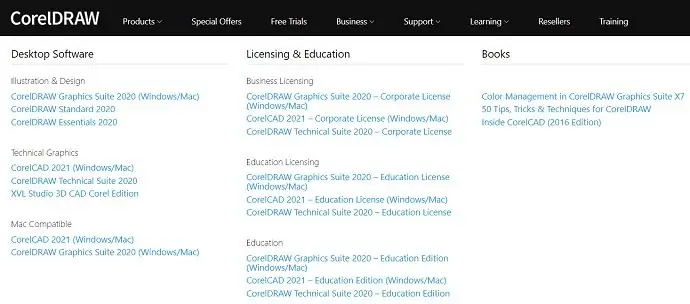
Comment modifier un fichier EPS avec CorelDRAW
CorelDRAW est l'un des meilleurs logiciels de conception graphique disponibles pour concevoir des travaux d'illustrateur de manière plus créative et plus simple.
Tout d'abord, ouvrez le logiciel CorelDRAW et importez le fichier EPS en cliquant sur Fichier> Ouvrir. Ensuite, une fenêtre s'ouvrira et, à partir de cette fenêtre, localisez le fichier EPS à ouvrir. CorelDRAW prend également en charge de nombreux autres formats et vous trouverez la liste des formats pris en charge dans la liste déroulante.
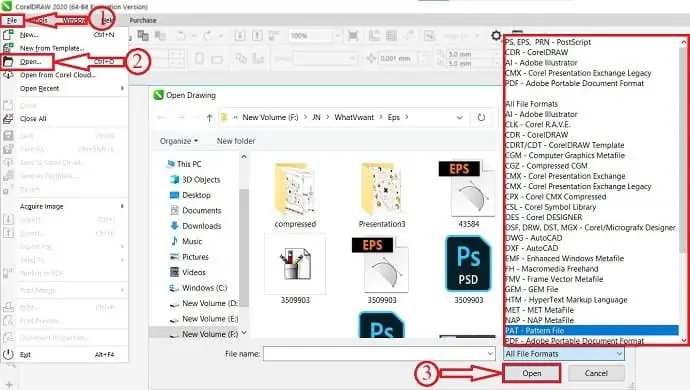
Sur l'interface d'édition de CorelDRAW, vous trouverez des outils sur la barre latérale gauche et la palette de couleurs sur le côté droit. L'ensemble de l'interface d'édition de CorelDRAW ressemble à celle illustrée dans la capture d'écran ci-dessous.
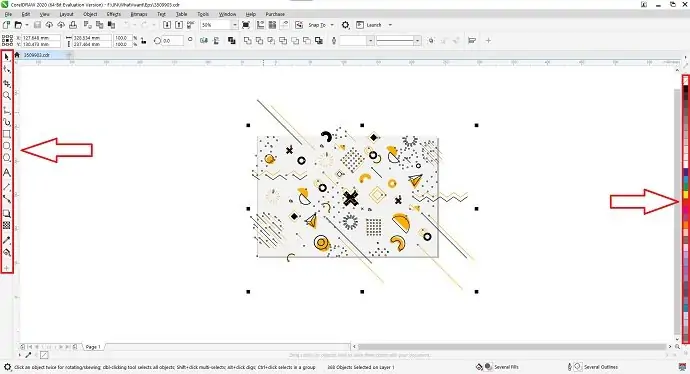
Pour exporter la sortie éditée, allez dans Fichier> Exporter sous. Ensuite, une fenêtre apparaîtra, choisissez la destination, le nom et le format à exporter. CorelDRAW vous permet d'exporter la sortie vers différents formats.
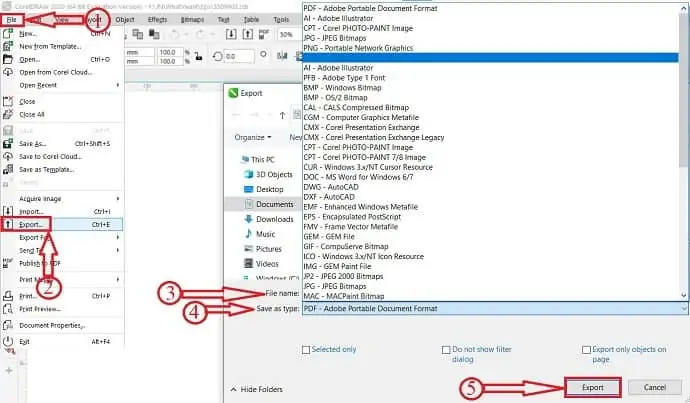
4. Photopea (Ouvrir et éditer des fichiers EPS en ligne gratuitement)
Photopea est le meilleur éditeur EPS en ligne gratuit. Dans Photopea, vous pouvez éditer directement le fichier EPS sans le convertir dans d'autres formats. Suivez les étapes simples pour éditer le fichier EPS dans Photopea.
- Tout d'abord, visitez le site officiel de Photopea et l'interface du logiciel ressemble à la capture d'écran ci-dessous.
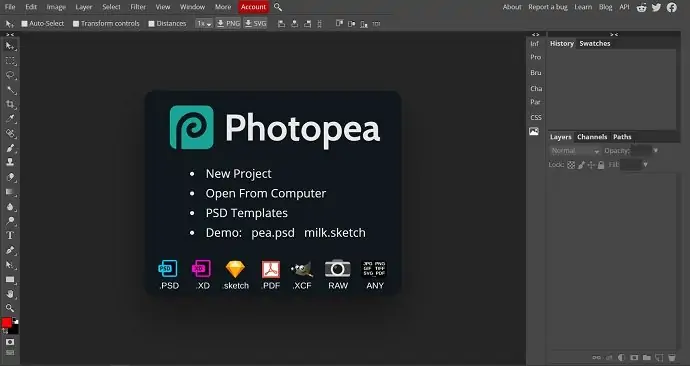
- Allez dans Fichier> Nouveau pour importer un fichier EPS ou bien utilisez le raccourci clavier – (CTRL + N).
- Après avoir importé le fichier, tous les calques sont affichés dans la section des calques, qui se trouve en bas à droite. À partir de là, l'édition peut être effectuée en utilisant de nombreux outils disponibles sur le côté gauche de la fenêtre.
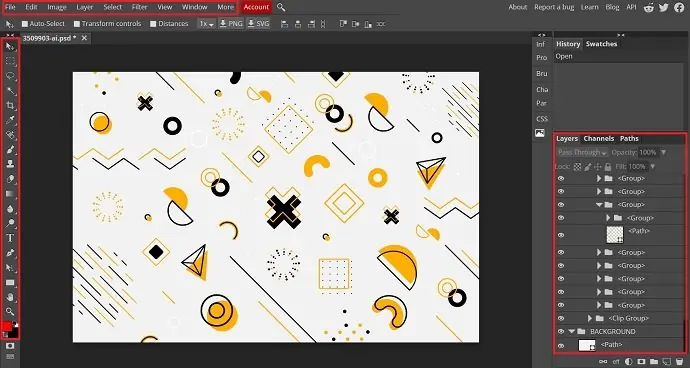
- Pour enregistrer le fichier, cliquez sur Fichier>Enregistrer/Exporter. Et là, vous trouverez de nombreux formats pour enregistrer le fichier de sortie.
- Choisissez un format à enregistrer.
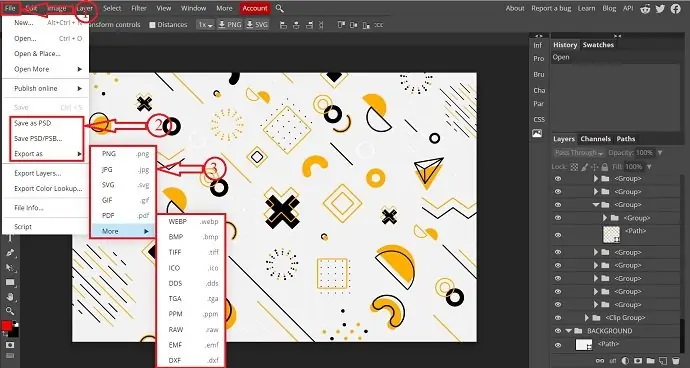
- Après avoir sélectionné le format, une nouvelle fenêtre apparaîtra. Choisissez la résolution, la qualité de sortie et cliquez sur Enregistrer. Ensuite, l'image commence à se télécharger automatiquement.
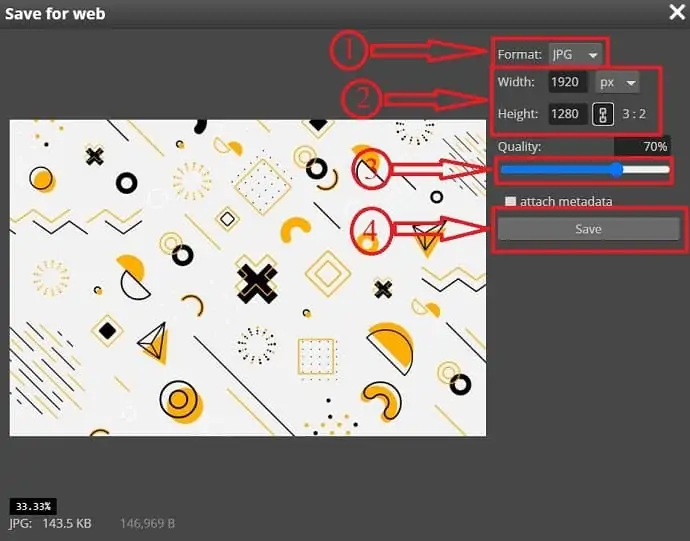
- LIRE LA SUITE - 6 polices inhabituelles et attrayantes
- Windows FotoJet Designer : un gain de temps pour les conceptions graphiques
5. Gravit Designer (éditeur de fichiers EPS gratuit)
Gravit Designer est le logiciel gratuit complet pour éditer des fichiers EPS disponible pour toutes les plates-formes telles que Windows, macOS, Linux, Chrome OS et également utilisé hors ligne et en ligne. Le concepteur Gravit permet de créer une illustration vectorielle, une interface utilisateur Web et d'application, une retouche d'images et de photos. De plus, cela aide à éditer facilement les fichiers EPS. Il dispose d'une interface utilisateur très pratique et d'outils professionnels pour créer/modifier efficacement des conceptions graphiques.
Tarification de Gravit Designer
Gravit designer était disponible en versions gratuite et Pro. Le prix et la comparaison entre la version gratuite et la version pro seront affichés ci-dessous.
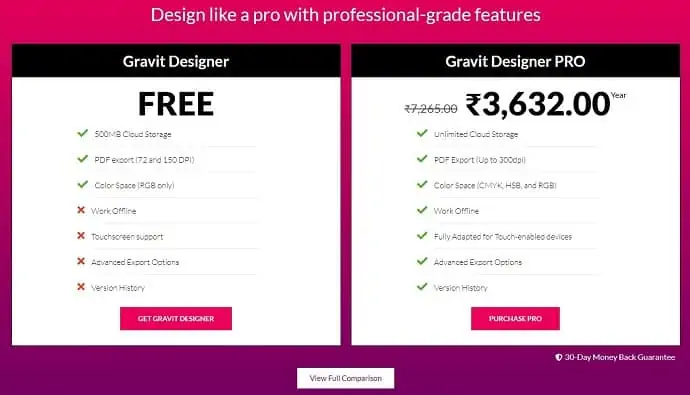
Comment modifier un fichier EPS à l'aide de Gravit Designer
Visitez le site officiel du designer Gravit. Cliquez sur télécharger et choisissez la plate-forme sur laquelle vous souhaitez télécharger, ou bien cliquez sur commencer maintenant pour travailler en ligne.
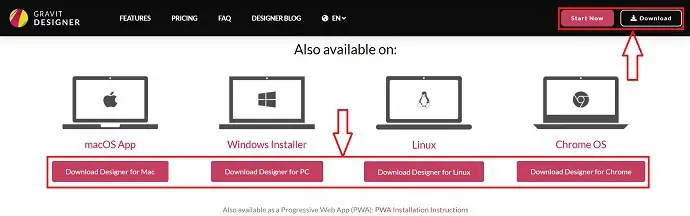
Que ce soit pour les méthodes en ligne ou hors ligne, le processus est le même. Ensuite, il vous est demandé de vous inscrire/de vous connecter au compte Gravit Designer. Vous pouvez également vous connecter en utilisant des comptes Google ou Facebook.
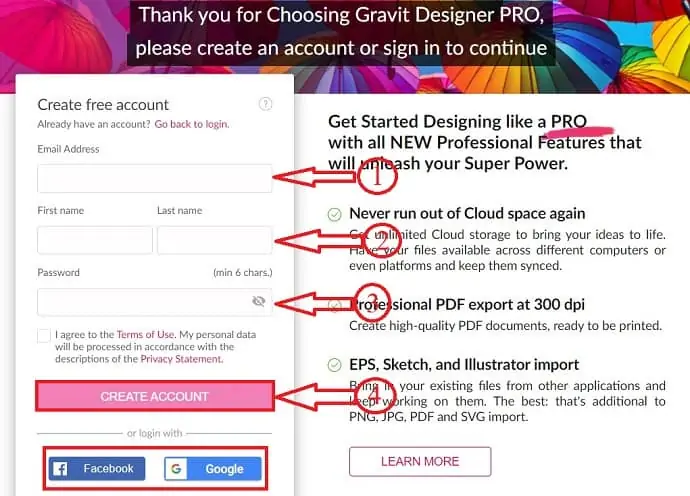
Après vous être connecté à Gravit Designer, vous êtes redirigé vers une nouvelle page. Avant d'entrer dans l'interface d'édition, choisissez le modèle ou cliquez sur ouvrir depuis l'ordinateur pour importer des fichiers EPS depuis l'ordinateur.

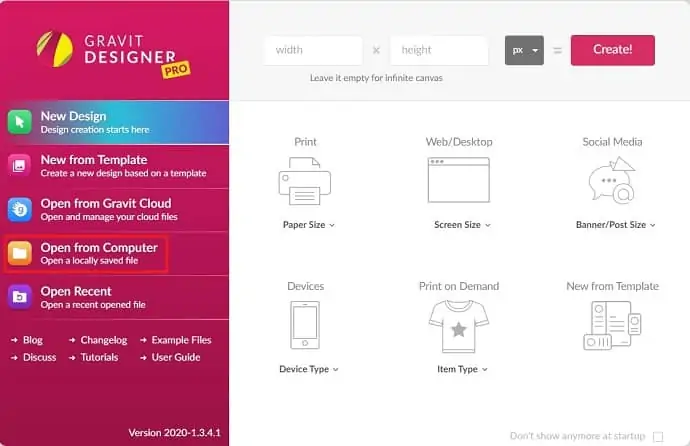
Ensuite, le fichier est importé dans Gravit Designer. Sur l'interface d'édition de Gravit Designer, les calques présents dans le fichier sont affichés sur le côté gauche. Outils d'édition dans le menu du haut.
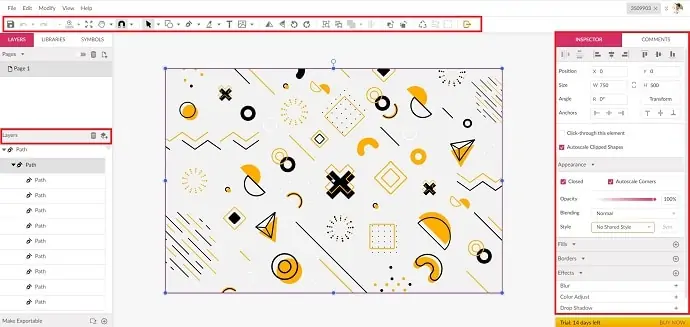
Après avoir modifié le fichier, cliquez sur Fichier> Exporter sous et sélectionnez le format dans lequel vous souhaitez exporter le fichier.
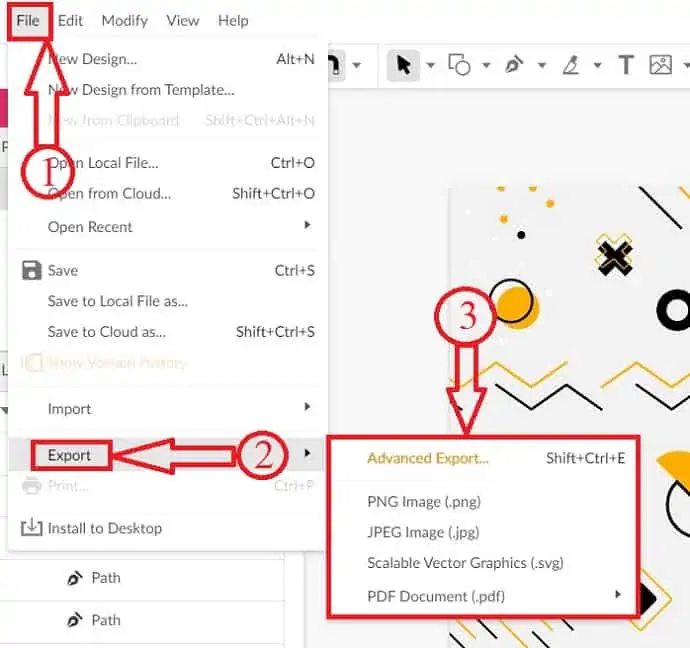
6. Inkscape (éditeur EPS open source)
Inkscape est le meilleur logiciel de conception graphique gratuit et open source pour les débutants. Il s'agit d'un logiciel très léger qui prend en charge à la fois Windows et Mac. Ce logiciel vous permet d'éditer des formats tels que SVG, SVGZ, PDF, EPS et AI. L'interface d'édition d'Inkscape propose de nombreux outils d'édition professionnels qui permettent d'éditer des fichiers EPS de manière simple et efficace.
Comment puis-je éditer un fichier EPS gratuitement avec Inkscape
Tout d'abord, pour importer le fichier, cliquez sur Fichier>Ouvrir (Ctrl+O) et choisissez le fichier sur votre ordinateur. Vous pouvez trouver les formats de fichiers prenant en charge Inkscape dans la liste déroulante.
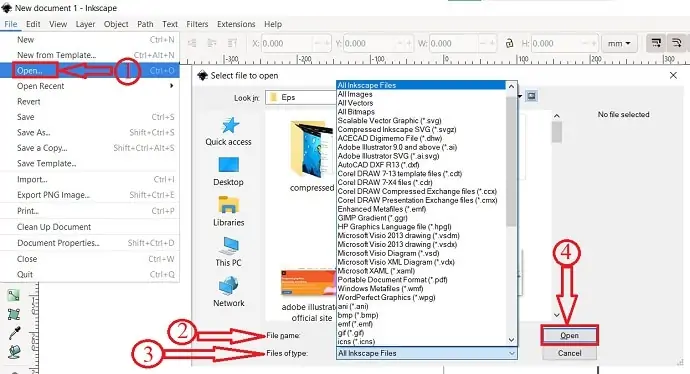
Après avoir importé le fichier, cliquez sur "Outil de sélection et de transformation" dans la barre d'outils de gauche et sélectionnez un calque particulier à modifier.
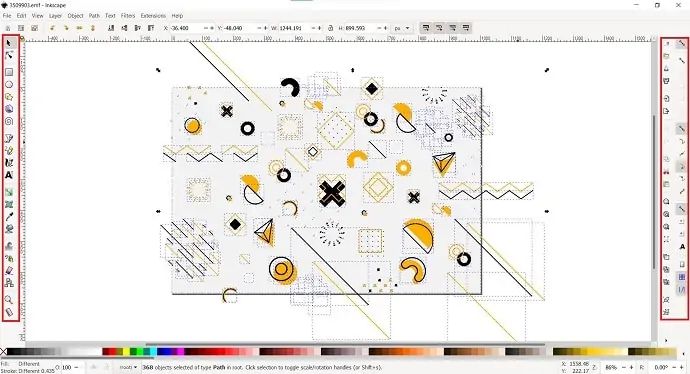
Pour enregistrer le fichier de sortie, cliquez sur Fichier>Enregistrer sous (Maj+Ctrl+S) . Ensuite, une fenêtre apparaîtra. Dans cette fenêtre, choisissez la destination à enregistrer. Entrez également un nom pour le fichier et sélectionnez le format dans lequel vous souhaitez enregistrer le fichier de sortie.
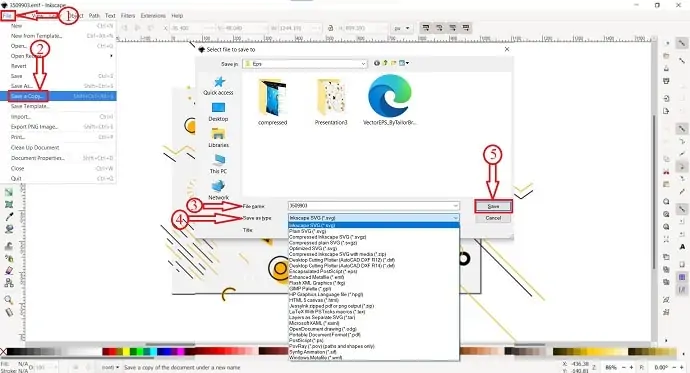
- LIRE LA SUITE - 5 programmes qui vous permettent d'éditer des photos gratuitement comme Photoshop
- 9 méthodes pour redimensionner l'image sans perte de qualité
7. PaintShop Pro
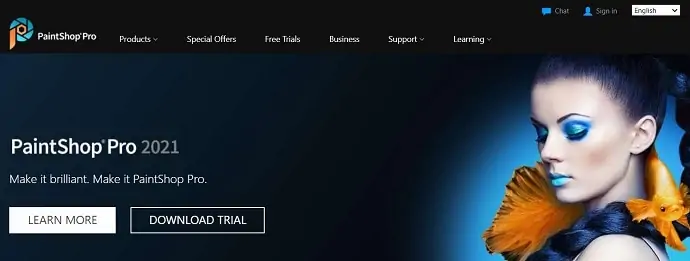
PaintShop Pro est également l'une des meilleures méthodes pour ouvrir et modifier des fichiers EPS. PaintShop Pro est disponible en version payante et en version d'essai. Il possède également sa propre suite de montage vidéo appelée Video Studio Ultimate. Comme il s'agit d'un logiciel de retouche photo, il fournit tous les outils essentiels pour éditer des fichiers EPS de manière professionnelle. Le processus d'importation et d'exportation d'un fichier EPS sera similaire, mais le seul changement concerne son interface d'édition.
PaintShop Pro est disponible directement auprès de Corel pour 79,99 $ ou si vous effectuez une mise à niveau à partir de versions précédentes de PaintShop Pro, il est disponible uniquement pour 59,99 $ . Il fournit également une version d'essai à télécharger gratuitement avec certaines limitations.
Comment modifier un fichier EPS avec PaintShop Pro
Tout d'abord, téléchargez et installez la dernière version de PaintShop Pro depuis son site officiel. Lancez l'application une fois l'installation terminée. Ensuite, vous trouverez l'interface de bienvenue de l'application comme indiqué dans la capture d'écran ci-dessous. Sur l'interface d'accueil elle-même, il vous est demandé de choisir l'espace de travail sur lequel vous souhaitez travailler. Par défaut, PaintShop Pro propose trois espaces de travail. Tels que la photographie, les éléments essentiels et complets. Choisissez l'espace de travail complet pour accéder à tous les outils d'édition nécessaires pour éditer les fichiers EPS. Pour cela, cliquez sur Compléter suivi de "Appliquer".
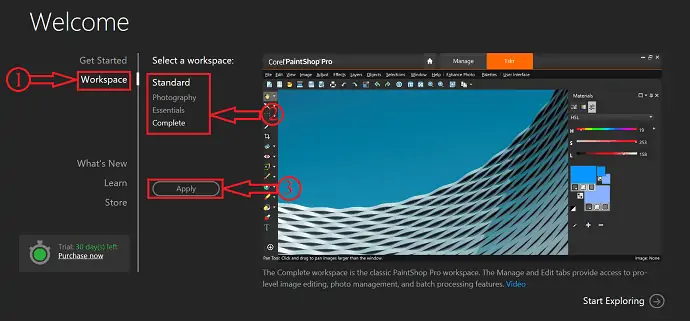
Après avoir appliqué l'espace de travail, cliquez sur l'option Modifier qui se trouve en haut de la fenêtre. Ensuite, vous êtes redirigé vers l'interface d'édition et vous y trouverez tous les outils et fonctionnalités d'édition tels que les outils de sélection, les calques, le texte et bien plus encore.
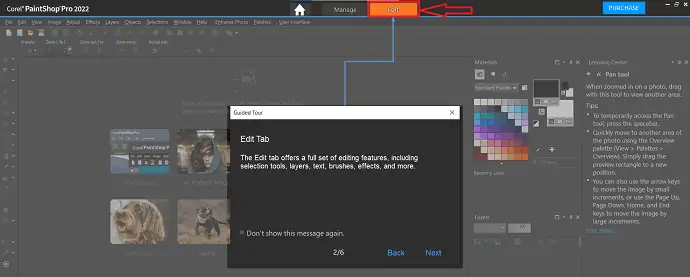
Sur le côté gauche de la fenêtre, vous trouverez la barre d' outils . Lorsque vous utilisez un outil spécifique, les paramètres et les propriétés de cet outil spécifique sont affichés dans la barre supérieure.
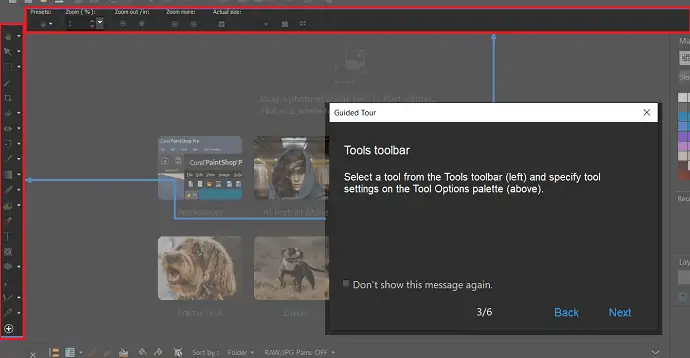
Sur le côté droit de l'espace de travail, une palette de matériaux est fournie. De là, vous pouvez choisir la couleur et les matériaux. Fournir cette palette sur l'interface aidera à éditer les fichiers EPS plus rapidement.
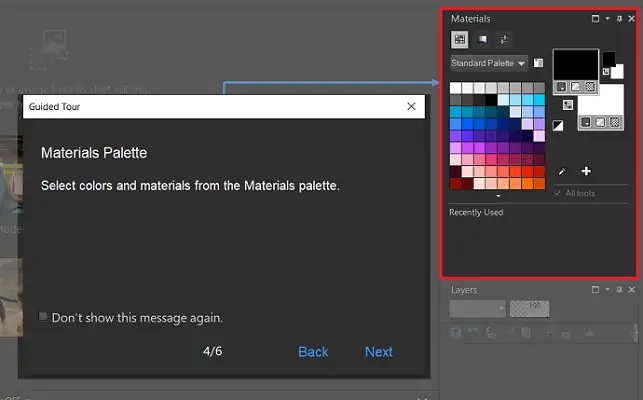
Tout comme les autres logiciels de conception graphique, PaintShop Pro fournit également la palette de calques . Sur cette palette, les calques du fichier importé seront vus et à partir de là, vous pouvez sélectionner un calque spécifique à modifier.
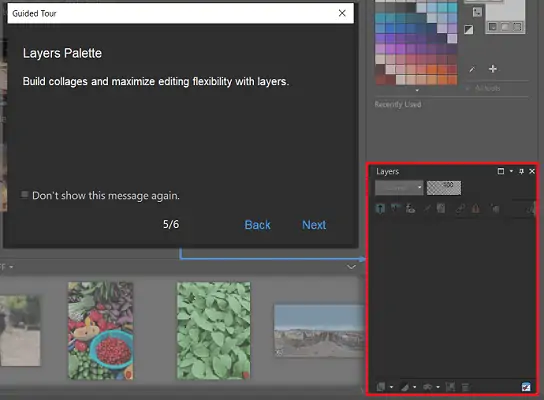
En haut de l'interface, vous trouverez une barre d'outils appelée Nouveau à partir d'un modèle . À partir de cette barre d'outils, vous pouvez commencer à créer facilement de nouveaux fichiers.
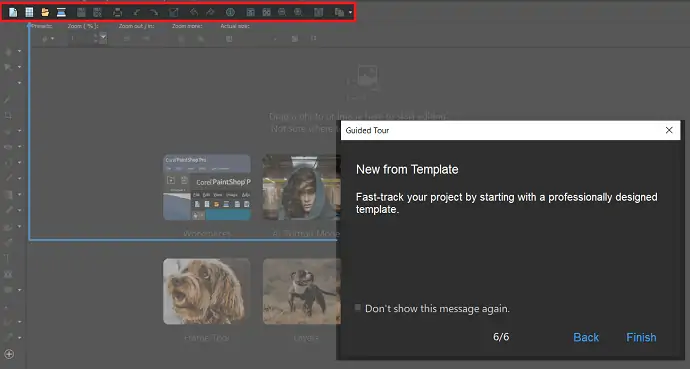
Pour importer un fichier EPS, allez dans l'option "Fichier" qui se trouve en haut à gauche de l'interface. Un menu déroulant s'ouvrira. Cliquez sur "Ouvrir" . Ensuite, une fenêtre apparaîtra. Parcourez le fichier EPS à partir de cette fenêtre et cliquez sur "ouvrir" .
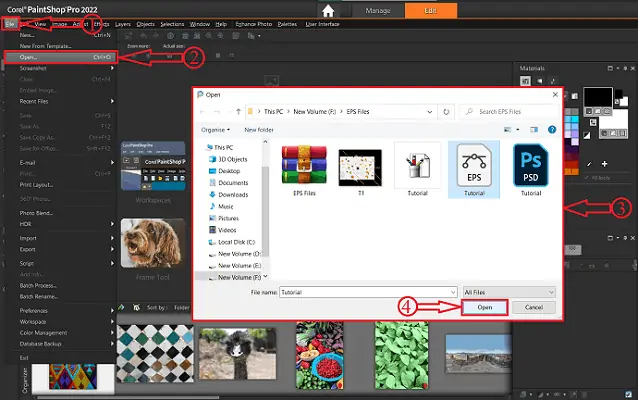
Après avoir importé le fichier dans PaintShop Pro, l'espace de travail ressemblera à celui illustré dans la capture d'écran ci-dessous. Jouez avec les outils disponibles pour éditer les fichiers EPS. Dans ce logiciel, vous pouvez éditer directement des fichiers EPS sans les convertir dans d'autres formats vectoriels.
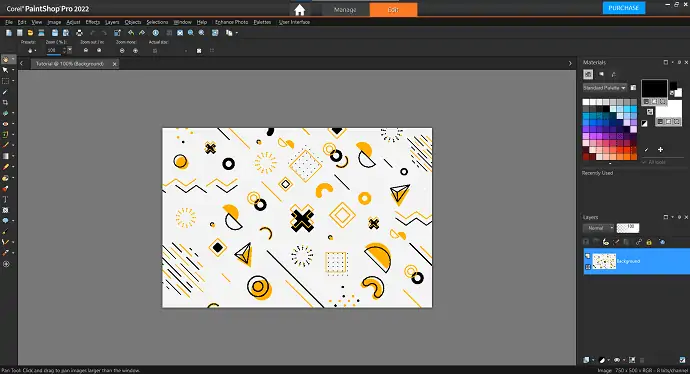
Pour enregistrer le fichier , accédez à l'option Fichier et cliquez sur "Enregistrer sous" . Ensuite, une fenêtre apparaîtra et à partir de là, choisissez la destination à enregistrer. Cliquez sur le menu déroulant du type de fichier et une liste de formats s'ouvrira. Choisissez le format dans lequel vous souhaitez enregistrer le fichier. Cliquez ensuite sur "Enregistrer" pour terminer le processus d'enregistrement.
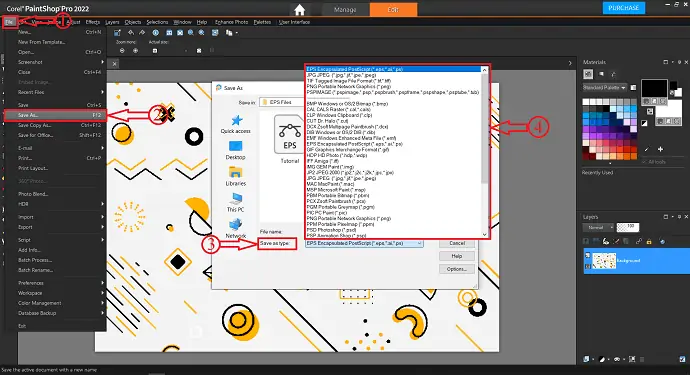
C'est ainsi que PaintShop Pro aide à éditer les fichiers EPS. Passez par le lien ci-dessous pour visiter le site officiel de PaintShop Pro.
8. PowerPoint
Comme nous l'avons vu précédemment, EPS n'est pas pris en charge dans PowerPoint, bien que nous puissions modifier le fichier en convertissant EPS en formats vectoriels tels que SVG, EMF, WMF. Il existe de nombreux sites de conversion en ligne gratuits pour convertir l'EPS en d'autres formats.
Comment convertir EPS en formats PowerPoint
- Ouvrez n'importe quel navigateur et visitez le site officiel de Convertio.
- Cliquez sur Choisir les fichiers et choisissez la source pour importer le fichier EPS.
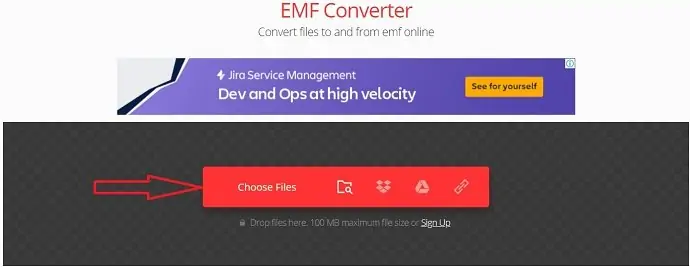
- Cliquez sur le format pour ouvrir la liste des options. Sélectionnez vecteur et choisissez-en un parmi les trois formats (recommandé pour utiliser le format EMF) .
- Après avoir choisi le format, cliquez sur convertir. Ensuite, le fichier commencera à se convertir.
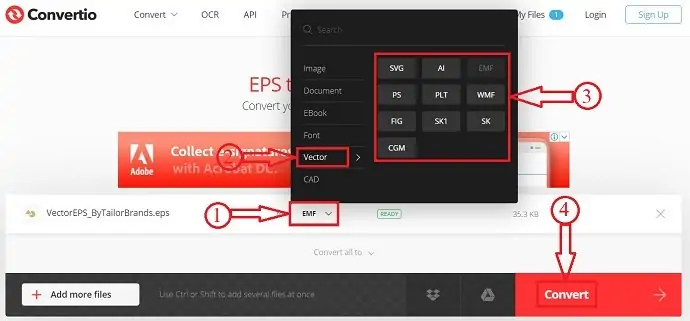
- Après la conversion du fichier, vous recevrez une notification lorsque la conversion sera terminée. Cliquez sur l'option de téléchargement et le fichier commencera automatiquement à se télécharger.

Comment modifier un fichier EPS avec PowerPoint
Dans cette section, je vais vous montrer le processus pour éditer des fichiers EPS dans PowerPoint.
Durée totale : 5 minutes
ÉTAPE-1 : Lancez PowerPoint
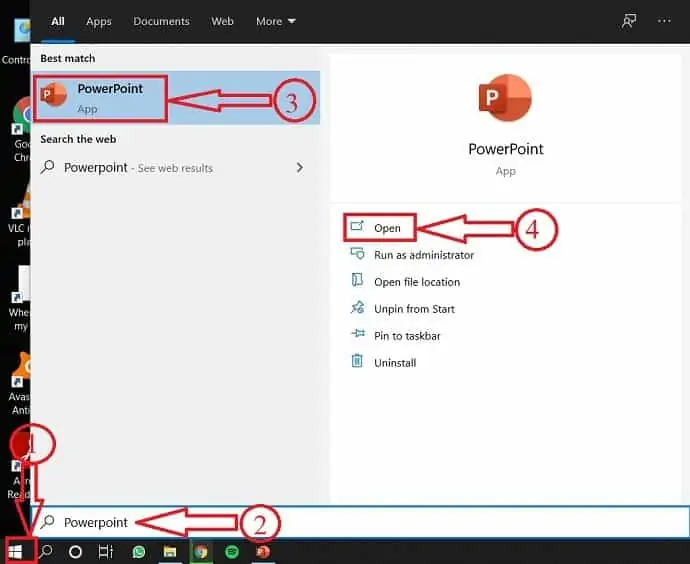
cliquez sur démarrer et recherchez PowerPoint. Cliquez sur ouvrir à partir des résultats.
ÉTAPE-2 : Importation du fichier EPS
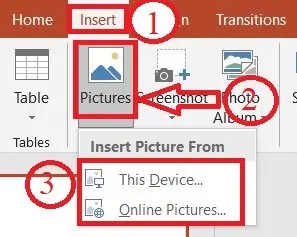
Allez dans la section Insertion et cliquez sur les images. Ensuite, une fenêtre apparaîtra et choisissez le fichier EPS à importer.
ÉTAPE-3 : Dégrouper les calques
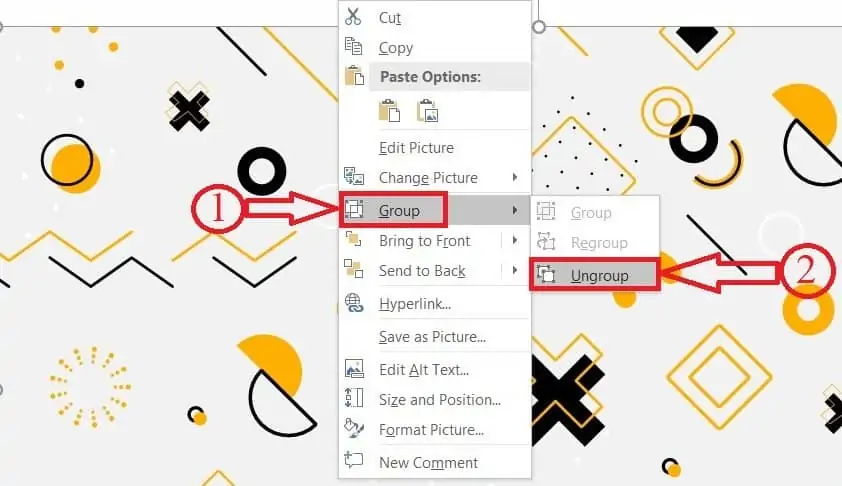
Faites un clic droit sur le fichier EPS importé. Modifiez les fichiers EPS en plaçant la flèche de la souris sur le calque et faites un clic droit dessus pour sélectionner l'option de groupe, puis cliquez sur Dissocier.
ÉTAPE-4 : Conversion
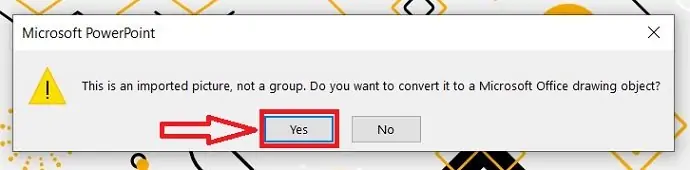
Après avoir sélectionné l'option dissocier, vous obtiendrez une fenêtre contextuelle vous demandant "Voulez-vous convertir le fichier importé en un objet de dessin Microsoft Office ?" . Cliquez sur Oui pour continuer.
ÉTAPE-5 : Interface d'édition
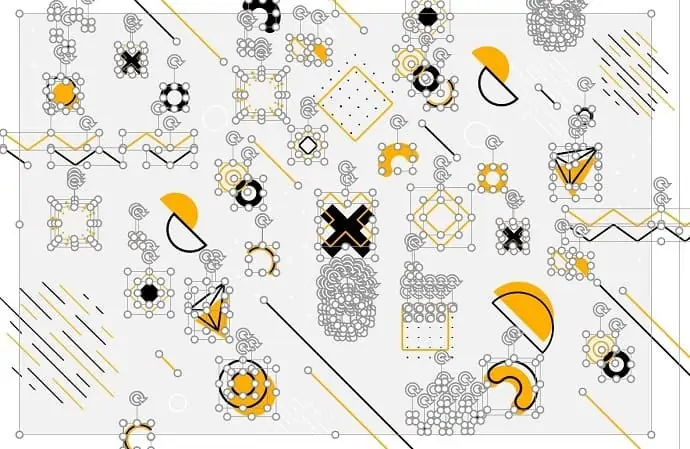
Une fois que vous avez dissocié le fichier, tous les calques sont détachés. Cliquez dessus pour sélectionner le calque particulier et les modifier individuellement.
ÉTAPE-6 : Regroupement
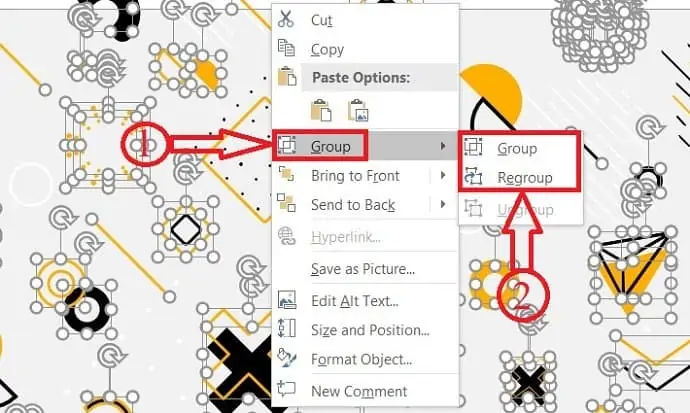
Une fois l'édition terminée, cliquez avec le bouton droit sur l'image et déplacez le curseur sur le groupe et cliquez sur regrouper. Ensuite, toutes les couches sont fusionnées.
ÉTAPE-7 : Enregistrer le fichier
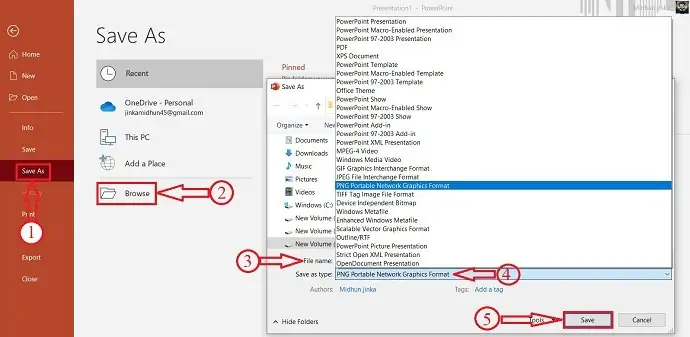
Allez dans Fichier>Enregistrer sous>Parcourir . Entrez le nom du fichier, choisissez le format à enregistrer. Ensuite, cliquez sur enregistrer.
La fourniture:
- Fichier EPS
- Power Point
Outils:
- Power Point
Matériel : Logiciel
C'est ainsi que nous pouvons éditer des fichiers EPS à l'aide de PowerPoint. Après avoir enregistré le fichier dans l'un des formats d'image, il ne prend plus en charge le dégroupement ou la modification des calques.
- EN SAVOIR PLUS - Qu'est-ce que Microsoft Office 365 ? Apprenez à connaître ses plans, son prix et ses applications
- Comment filigraner des photos dans PowerPoint
Conclusion : Quel est le meilleur éditeur de fichiers vectoriels ?
Presque, nous avons couvert les méthodes les meilleures et les plus simples pour éditer des fichiers EPS. Comme vous avez lu l'article complet, éditer un fichier EPS n'est plus une tâche difficile. Utilisez l'une des méthodes mentionnées ci-dessus pour modifier facilement le fichier EPS. Certaines méthodes n'ouvriront pas directement les fichiers EPS, donc à ce moment-là, la conversion est effectuée dans les formats compatibles du logiciel. De plus, la conversion est effectuée gratuitement et en peu de temps à l'aide de convertisseurs en ligne. Exporter n'importe quelle œuvre d'art ou illustrateur au format EPS pour une meilleure qualité et une meilleure sortie. Les fichiers EPS peuvent être édités et modifiés à tout moment avec la même taille et la même qualité.
Pour les meilleures fonctionnalités, vous pouvez utiliser Adobe Illustrator.
Lorsque vous voulez le gratuit, vous pouvez utiliser la méthode Photopea ou Gravit ou PowerPoint.
J'espère que ce didacticiel, 8 meilleures méthodes pour éditer des fichiers EPS , vous a aidé à connaître des informations complètes sur les méthodes pour éditer facilement des fichiers EPS. Si vous aimez cet article, partagez-le et suivez WhatVwant sur Facebook, Twitter et YouTube pour plus de conseils techniques.
8 meilleures méthodes pour éditer un fichier EPS - FAQ
Comment réduire la taille d'un fichier EPS ?
Lors de l'exportation du fichier de sortie à partir d'Adobe Illustrator, supprimez les éléments de palette inutilisés tels que les pinceaux, les symboles, les styles graphiques et les palettes de nuances.
Puis-je modifier des fichiers EPS dans Photoshop ?
Non, vous ne pouvez pas modifier les fichiers EPS d'une application vectorielle directement dans Photoshop.
Un fichier vectoriel est-il un fichier EPS ?
Un fichier EPS est un fichier vectoriel d'un graphique, d'un texte ou d'une illustration. Parce que c'est un vecteur et qu'il peut être facilement redimensionné à n'importe quelle taille.
Photoshop peut-il exporter EPS ?
Oui, vous pouvez également utiliser Adobe Photoshop pour exporter vers EPS. Cliquez sur Fichier>Enregistrer sous et sélectionnez "Photoshop EPS".
Pourquoi Photoshop pixellise-t-il EPS ?
Étant donné que les fichiers EPS n'enregistrent aucune donnée de résolution ou de taille spécifique, vous devez indiquer à Photoshop comment ouvrir ce fichier en définissant les paramètres souhaités. Ce processus est connu sous le nom de pixellisation, qui est souvent utilisé dans le monde de Photoshop.
L'utilisation d'Inkscape est-elle gratuite ?
Inkscape est un éditeur de graphiques vectoriels gratuit et open source pour GNU/Linux, Windows et macOS X.
Sur combien d'ordinateurs puis-je installer CorelDraw 2020 ?
Vous pouvez l'installer sur deux (2) ordinateurs différents, c'est-à-dire un ordinateur de travail et un ordinateur portable pour le travail à domicile ou mobile. Mais vous ne pouvez pas ouvrir les deux applications CorelDraw en même temps.
